Adicionar músicas à fila de espera para ouvir a seguir no iPhone, iPad, iPod touch ou dispositivo Android
Reproduza uma música e ouça músicas semelhantes em reprodução automática. Pode ainda colocar as músicas que pretende ouvir a seguir em fila de espera. Partilhe o controlo da fila de espera e transfira-a do iPhone para o HomePod, para nunca ficar sem ouvir as suas músicas preferidas. Tudo isto é possível com a Apple Music.
Permitir que a Reprodução automática escolha a música seguinte
Com a Reprodução automática, não precisa de escolher o que pretende ouvir a seguir. Reproduza uma música para que a Reprodução automática encontre músicas semelhantes e as adicione à fila de espera.
Para ver a fila de espera da Reprodução automática:
Toque na música em reprodução na parte inferior do ecrã.
No canto inferior direito do ecrã, toque em .
Desloque-se para baixo até Reprodução automática.
Para ativar ou desativar a Reprodução automática, toque no no canto superior direito do ecrã. Se desativar a Reprodução automática num dos dispositivos, a funcionalidade será desativada em qualquer dispositivo com sessão iniciada com o ID Apple.
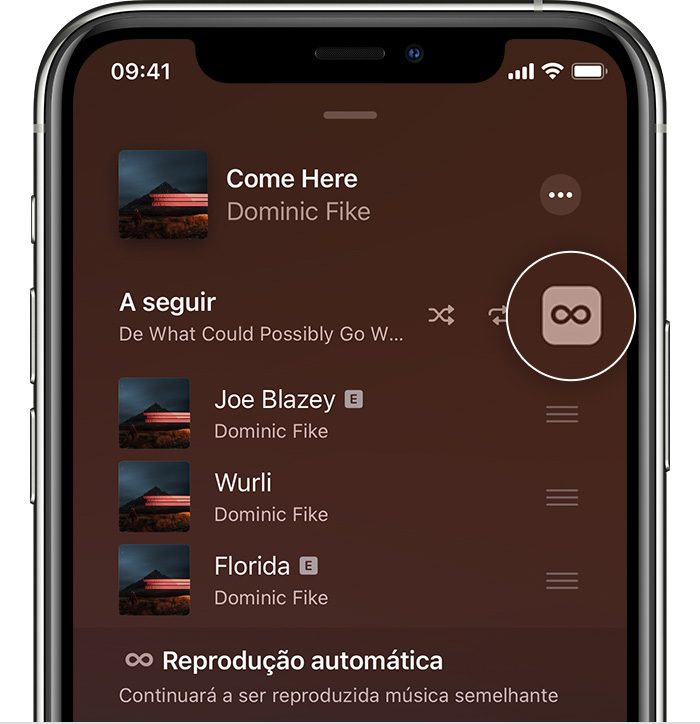
A Reprodução automática apenas está disponível se assinar a Apple Music.
Escolher o que pretende ouvir a seguir
Abra a app Apple Music e reproduza música.
Encontre a música, o álbum ou a lista de reprodução que pretende ouvir a seguir.
Quando encontrar algo, toque e mantenha premida a seleção e escolha quando quer reproduzi-la:
Para reproduzir a seleção imediatamente após a música em reprodução, toque em .
Para mover a seleção para o fundo da fila de espera, toque em .
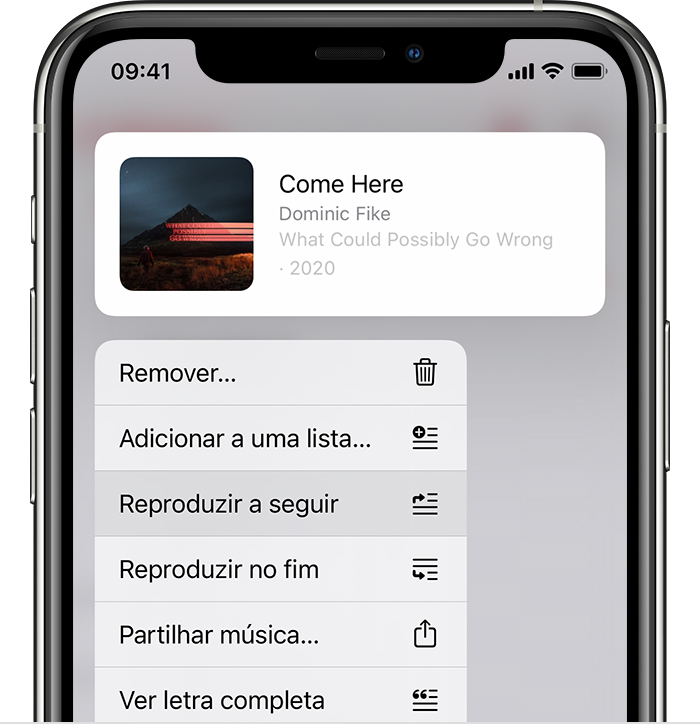
Ver e alterar o que tocará a seguir
Toque na música em reprodução na parte inferior do ecrã.
No canto inferior direito do ecrã, toque em .
Aqui, pode ver e editar as filas de espera A seguir e Reprodução automática.
Reordenar músicas: arraste as ao lado de uma música para cima ou para baixo.
Remover uma música: passe o dedo para a esquerda sobre uma música e toque em Remover.
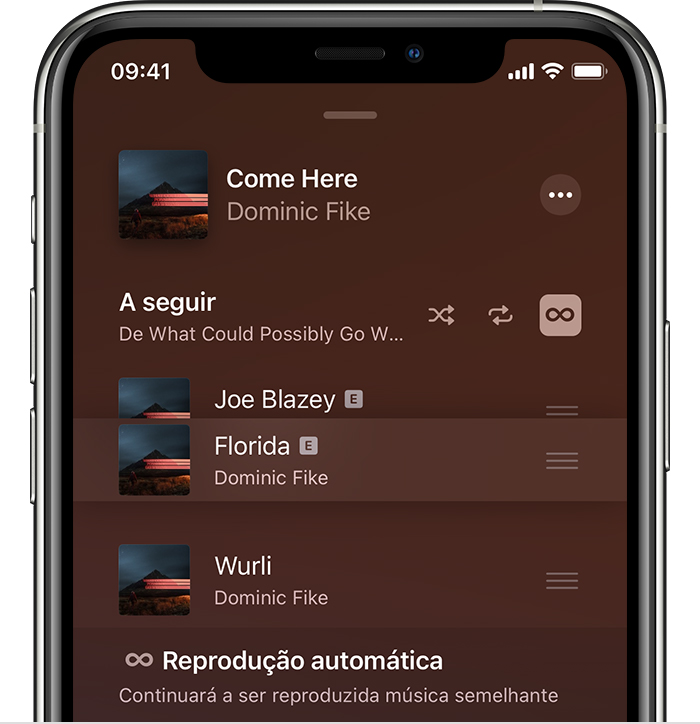
Se reproduzir músicas que não se encontrem na fila de espera, verá uma opção para limpar a fila de espera de músicas. Se escolher a opção Limpar, as músicas na fila de espera são substituídas pela música que escolheu reproduzir.
Partilhar o controlo de uma fila de espera de músicas na Apple TV ou no HomePod
Se estiver em casa de um amigo ou tiver convidados, todos poderão adicionar músicas à fila de espera na Apple TV ou no HomePod. Todos os que pretenderem adicionar músicas necessitam de uma assinatura da Apple Music e de um iPhone, iPad ou iPod touch.
Ligue o iPhone, iPad ou iPod touch à mesma rede Wi‑Fi da Apple TV ou do HomePod.
No iPhone, iPad ou iPod touch, abra a app Apple Music.
Toque no leitor na parte inferior do ecrã.
Toque em .
Desloque para baixo e toque no cartão do HomePod ou da Apple TV. Em seguida, toque novamente no cartão para regressar à app Apple Music e ver a fila de espera de músicas do respetivo dispositivo.
Encontre a música, o álbum ou a lista de reprodução que pretende ouvir a seguir, toque e mantenha premida a seleção e escolha quando quer reproduzi-la:
.
Para mover a seleção para o fundo da fila de espera, toque em .
Transferir a fila de espera de músicas entre o iPhone e o HomePod
Atualize o HomePod e o iPhone para a versão mais recente do iOS. Em seguida, pode transferir a música em reprodução entre os dois dispositivos automaticamente ou com apenas um toque.
Para transferir a música em reprodução no iPhone para o HomePod, coloque o iPhone a uma distância de 91 cm do HomePod. Em seguida, toque na mensagem Reproduzir no HomePod apresentada no iPhone.
Para transferir automaticamente a música em reprodução do iPhone para o HomePod e vice-versa, segure o iPhone junto à parte superior do HomePod.
O HomePod não está disponível em todos os países e regiões.
Mais informações
Também pode adicionar músicas a uma fila de espera na app Apple Music no Mac e no iTunes num PC.
Saiba como reproduzir músicas em modo aleatório ou repeti-las.
Reproduzir a fila de espera de músicas em várias colunas em simultâneo.
As informações sobre os produtos não fabricados pela Apple ou os sites independentes não controlados ou testados pela Apple são disponibilizadas sem recomendações nem aprovação. A Apple não assume qualquer responsabilidade no que diz respeito à seleção, ao desempenho ou à utilização dos sites ou produtos de terceiros. A Apple não garante a precisão nem a fiabilidade dos sites de terceiros. Contacte o fornecedor para obter mais informações.
